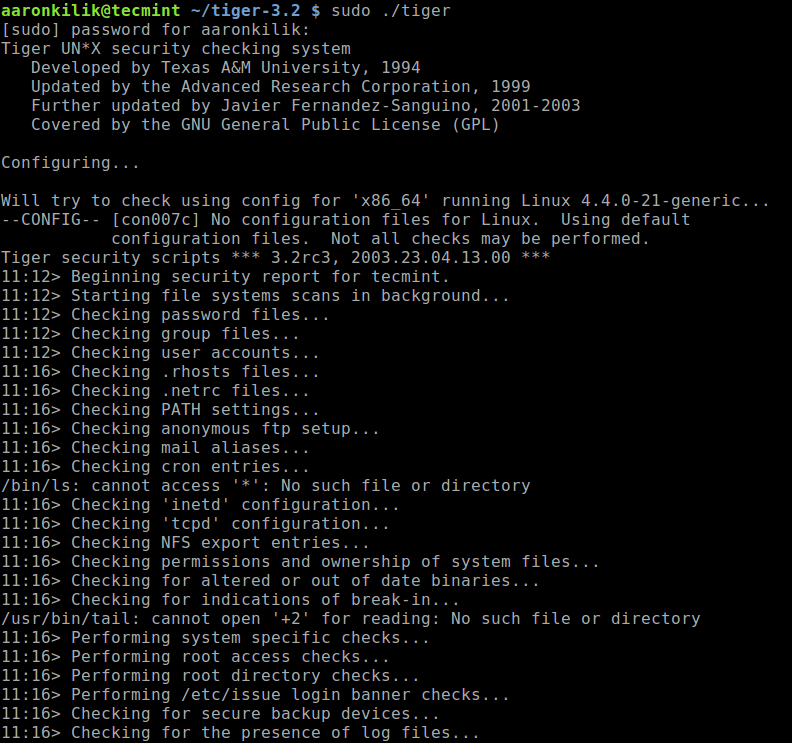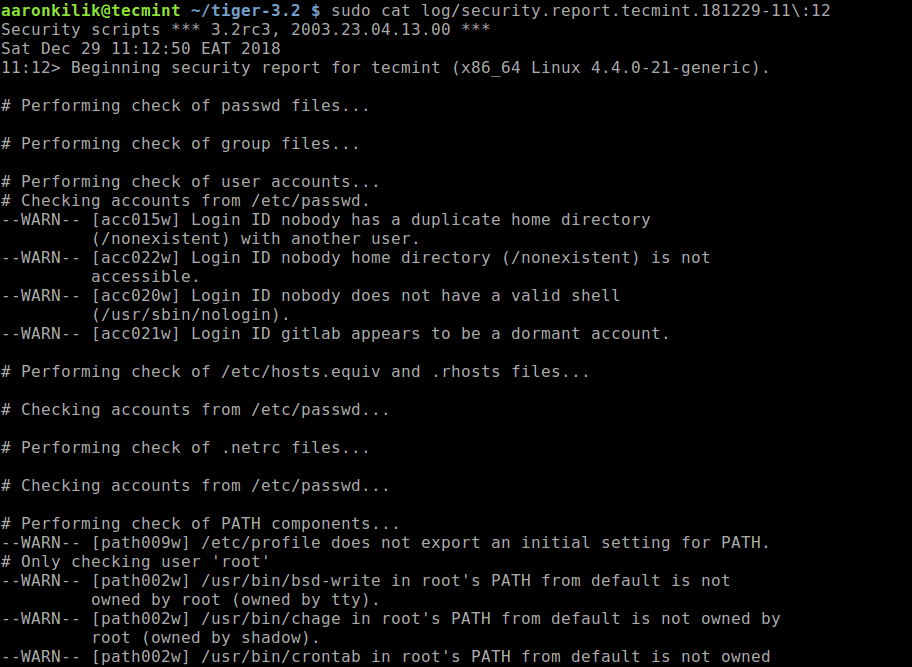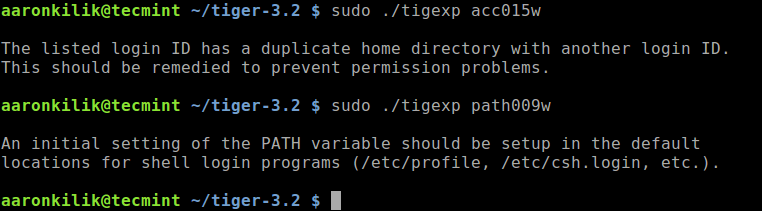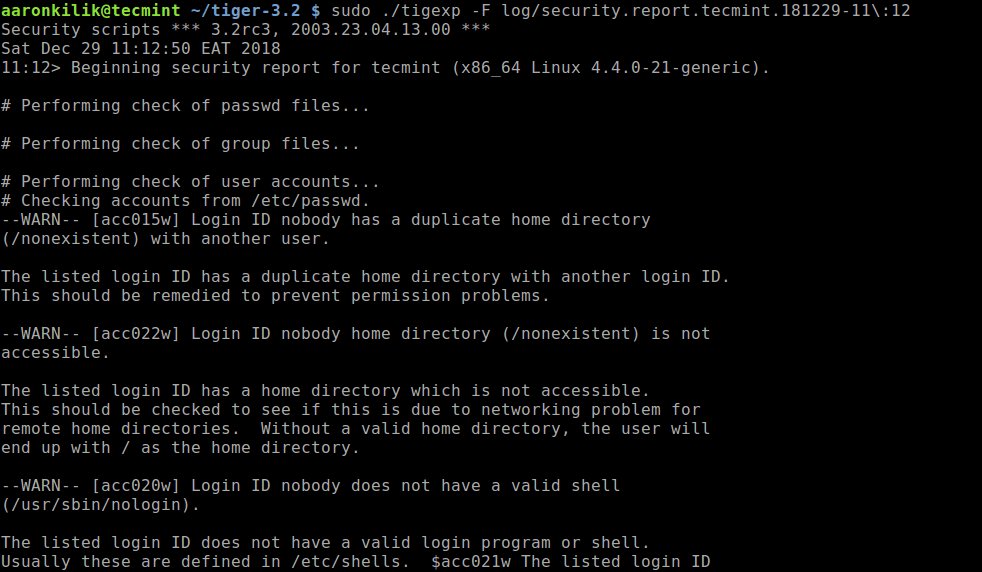Cara Install Tiger – Unix Security Audit dan Intrusion Detection Tool
Tiger adalah kumpulan skrip shell gratis, sumber terbuka untuk audit keamanan dan deteksi intrusi host, untuk sistem Unix seperti Linux. Ini adalah pemeriksa keamanan yang seluruhnya ditulis dalam bahasa shell dan menggunakan berbagai alat POSIX di backend. Tujuan utamanya adalah untuk memeriksa konfigurasi dan status sistem.
Ini dapat dikembangkan untuk alat keamanan lainnya, dan memiliki file konfigurasi yang baik. memindai file konfigurasi sistem, sistem file, dan file konfigurasi pengguna untuk kemungkinan masalah keamanan dan melaporkannya.
Pada artikel ini, kami akan menunjukkan cara menginstal dan menggunakan pemeriksa keamanan Tiger dengan contoh dasar di Linux.
Cara Install Tiger Security Tool pada Linux OS
Pada Debian dan Ubuntu dan Linux Mint, kamu dapat mudah menginstall Tiger security tool dari bawaan repositori.
$ sudo apt install tiger
Di distribusi Linux lainnya, Anda bisa download the latest source (the current stable release is 3.2.3, at the time of writing) dan jalankan langsung dari terminal sebagai root atau gunakan sudo command untuk mendapatkan hak akses root.
$ wget -c http://download.savannah.gnu.org/releases/tiger/tiger-3.2rc3.tar.gz $ tar -xzf tiger-3.2rc3.tar.gz $ cd tiger-3.2/ $ sudo ./tiger
Secara default semua cek diaktifkan, dalam file tigerrc dan Anda dapat mengeditnya menggunakan editor CLI sesuai keinginan Anda untuk mengaktifkan hanya pemeriksaan yang Anda minati:
Ketika pemindaian keamanan selesai, laporan keamanan akan dihasilkan di sub direktori log, Anda akan melihat pesan yang mirip dengan ini (di mana tecmint adalah nama host):
Security report is in `log//security.report.tecmint.181229-11:12'.
Anda dapat melihat konten file laporan keamanan menggunakan cat command.
$ sudo cat log/security.report.tecmint.181229-11\:12
Jika Anda hanya ingin informasi lebih lanjut tentang pesan keamanan tertentu, jalankan perintah tigexp (TIGer EXPlain) dan berikan msgid sebagai argumen, dimana “msgid” adalah teks di dalam [] terkait dengan setiap pesan.
Misalnya, untuk mendapatkan informasi lebih lanjut tentang pesan-pesan berikut, di mana [acc001w] dan [path009w] adalah msgids:
--WARN-- [acc015w] Login ID nobody has a duplicate home directory (/nonexistent) with another user. --WARN-- [path009w] /etc/profile does not export an initial setting for PATH.
Cukup jalankan perintah ini:
$ sudo ./tigexp acc015w $ sudo ./tigexp path009w
Jika Anda ingin menyisipkan penjelasan (informasi lebih lanjut tentang pesan tertentu yang dihasilkan oleh harimau) dalam laporan, Anda dapat menjalankan harimau dengan -E flag.
$ sudo ./tiger -E
Atau jika Anda sudah menjalankannya, maka gunakan perintah tigexp dengan -F flag untuk menentukan file laporan, misalnya:
$ sudo ./tigexp -F log/security.report.tecmint.181229-11\:12
Untuk menghasilkan file penjelasan terpisah dari file laporan, jalankan perintah berikut (di mana -f digunakan untuk menentukan file laporan):
$ sudo ./tigexp -f log/security.report.tecmint.181229-11\:12
Seperti yang Anda lihat, instal tiger tidak perlu. Namun, jika Anda ingin menginstalnya di sistem Anda untuk kenyamanan, jalankan perintah berikut (gunakan ./configure – -help untuk memeriksa opsi konfigurasi skrip):
$ ./configure $ sudo make install
Untuk informasi lebih lanjut, lihat halaman manual di bawah ./man/ sub-direktori, dan gunakan perintah cat untuk melihatnya. Tetapi jika Anda telah menginstal paket, jalankan:
$ man tiger $ man tigerexp
Tiger project homepage: https://www.nongnu.org/tiger/
Tiger adalah serangkaian skrip yang memindai sistem Unix mencari masalah keamanan. Pada artikel ini, kami telah menunjukkan cara menginstal dan menggunakan Tiger di Linux. Gunakan formulir umpan balik untuk mengajukan pertanyaan atau membagikan pemikiran Anda tentang alat ini.
Di tulis oleh: admin